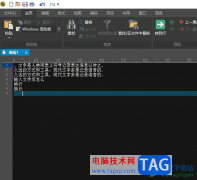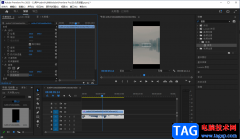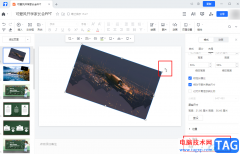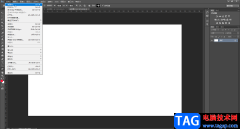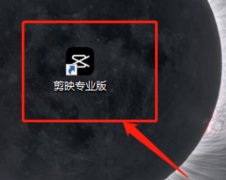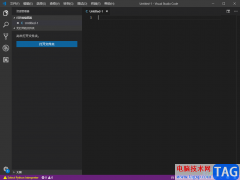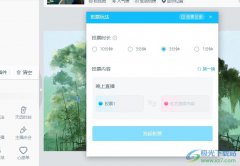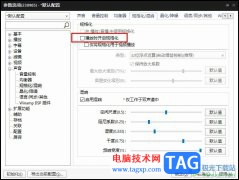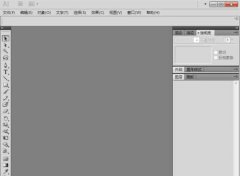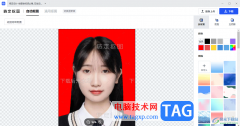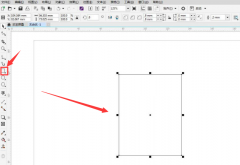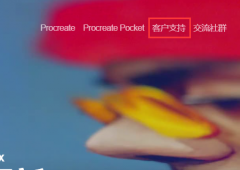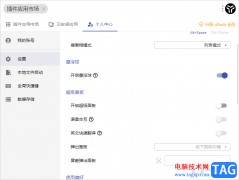腾讯视频是一款非常好用的视频软件,在其中观看各种视频时,如果我们希望将视频保存到本地,小伙伴们知道具体该如何进行操作吗,其实操作方法是非常简单的。我们只需要点击进入设置界面,设置想要的下载位置,同时下载的视频个数等参数后,在视频详情界面点击下载图标进行下载就可以了。后续可以点击切换到下载页面后,点击文件夹图标快速打开查看下载保存到本地的视频,操作步骤其实是非常简单的,小伙伴们可以一起动手操作起来。接下来,小编就来和小伙伴们分享具体的操作步骤了,有需要或者是有兴趣了解的小伙伴们快来和小编一起往下看看吧!
操作步骤
第一步:双击打开电脑版腾讯视频,在界面右上方点击三条横线图标后在子选项中点击“设置”;
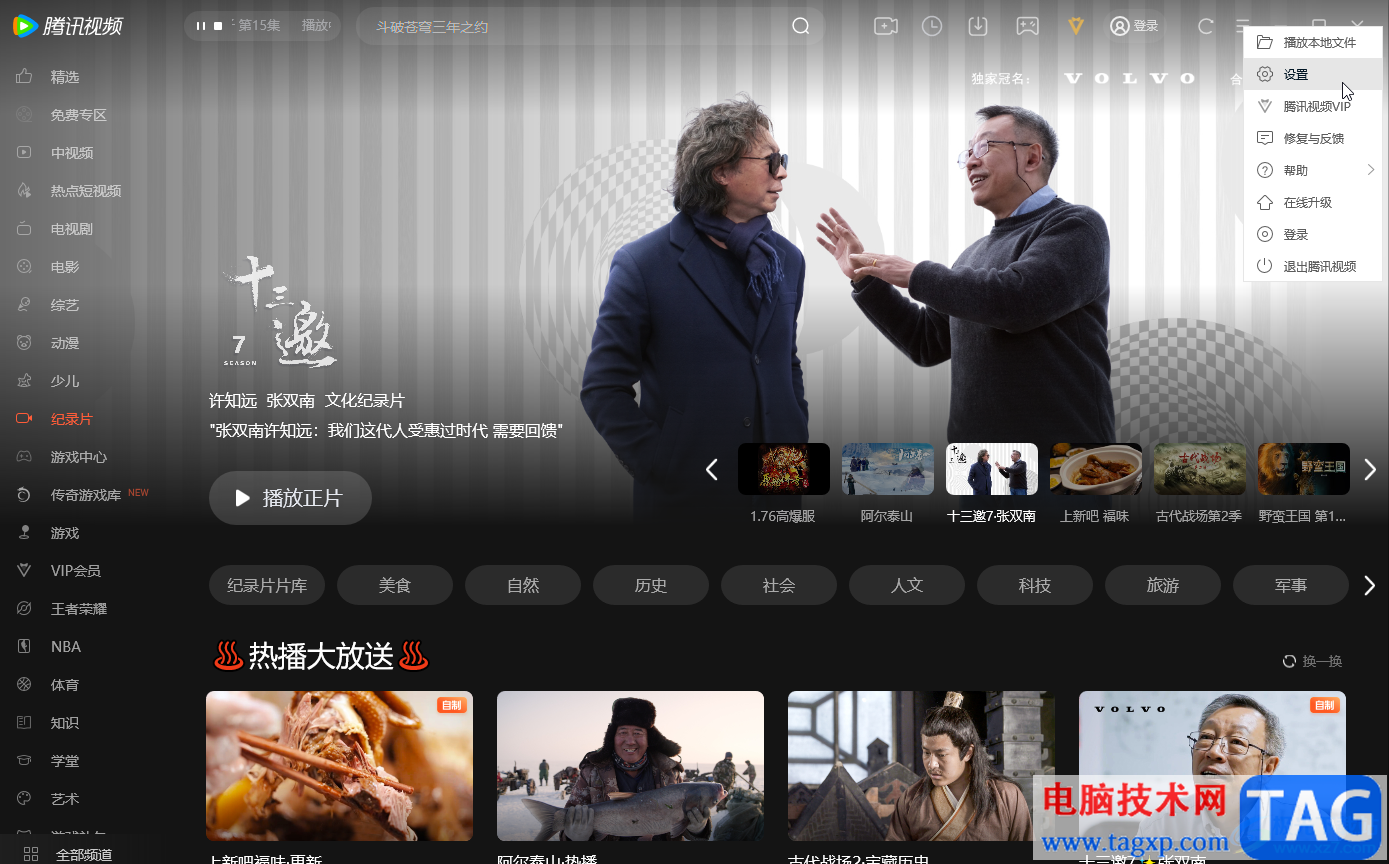
第二步:进入设置窗口后,在界面左侧点击切换到“下载设置”栏,然后点击“更改目录”按钮可以在打开的窗口中设置想要的视频保存位置;
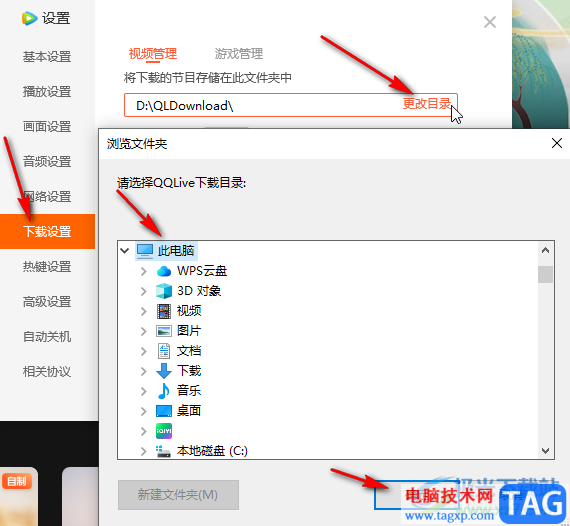
第三步:接着可以点击设置同时下载的视频个数;
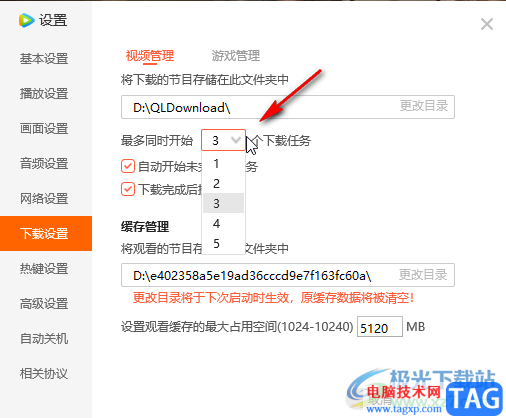
第四步:设置好想要的下载参数后,点击“应用”,然后在首页点击进入视频详情页,点击下载图标就可以进行下载了;
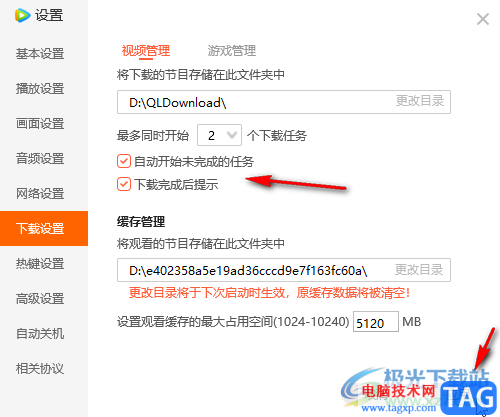
第五步:后续可以在上方点击下载图标后,点击如图所示的文件夹图标快速打开查看下载保存到本地的视频。
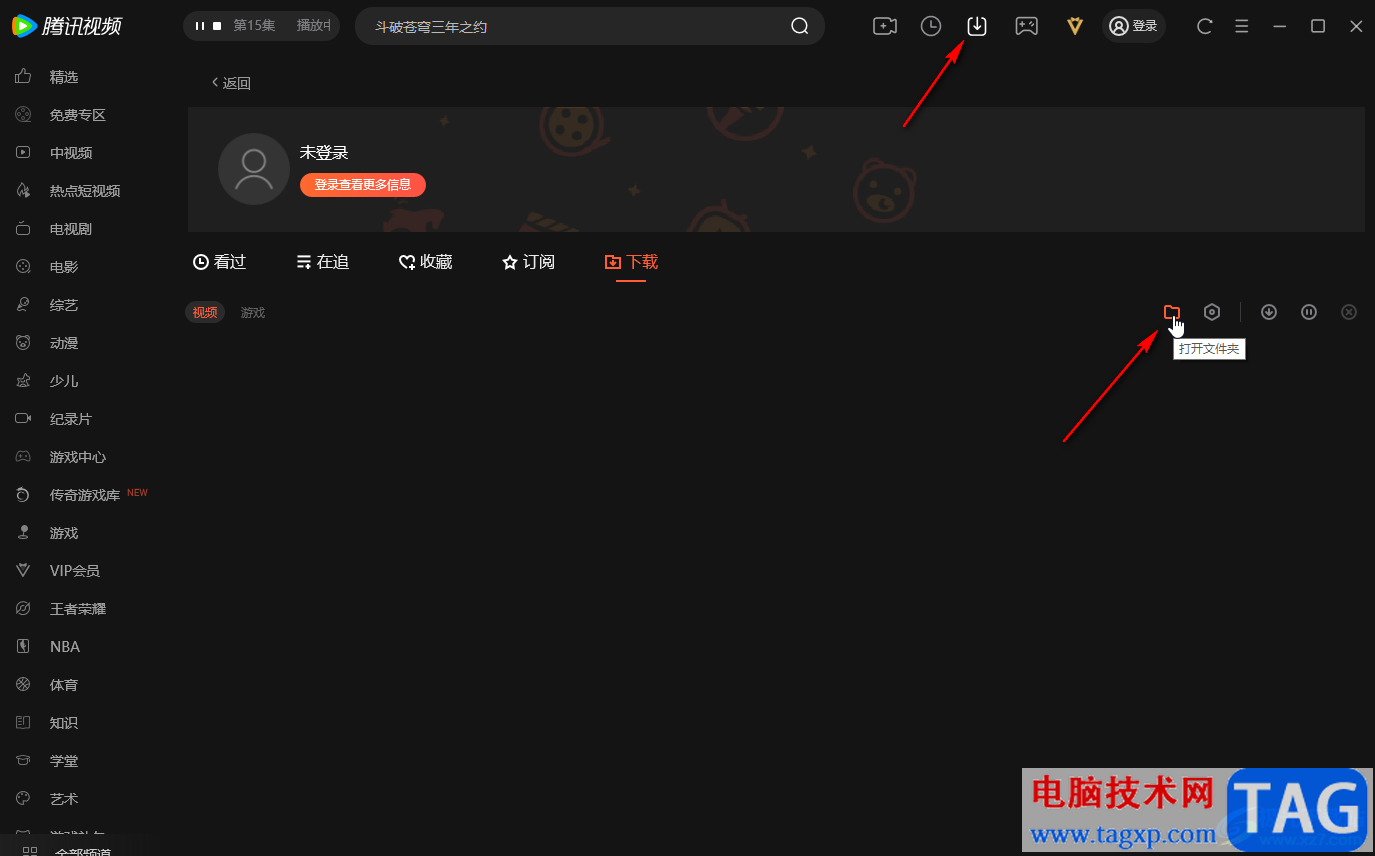
以上就是电脑版腾讯视频中将视频保存到本地的方法教程的全部内容了。在下载页面,也可以点击文件夹图标右侧的设置图标打开设置窗口进行下载参数的设置。